Mithilfe der Funktionen Stutzen/Dehnen, Schnelle Verbindung oder Routing und Füllung können Sie Lücken in Fertigungsmodellen für Luftkanäle, Rohrleitungen oder elektrische Kabelführungen schließen.
- Mithilfe des Werkzeugs Stutzen/Dehnen schließen Sie Lücken zwischen zwei geraden Segmenten, z. B. einem abzweigenden Luftkanal und einer Hauptleitung oder einem Rohrsystem und einem Endstück.
- Mithilfe des Werkzeugs Schnelle Verbindung können Sie eine Lücke zwischen einem Formteil und einem geraden Segment schließen, wenn keine zusätzlichen Formteile benötigt werden. Der Befehl Schnelle Verbindung ist nur verfügbar, wenn ein Formteil ausgewählt ist. Ist ein gerades Segment ausgewählt, ist der Befehl deaktiviert.
- Mithilfe des Werkzeugs Routing und Füllung können Sie Teile zwischen offenen Anschlüssen rascher und effizienter hinzufügen, als dies durch separates Platzieren möglich wäre. Beim Werkzeug Routing und Füllung werden je nach Kategorie eine oder mehrere Lösungen vorgeschlagen. Durch Filtern der verwendeten Formteile können Sie die Anzahl möglicher Lösungen einschränken.
Anmerkung: Eine Route muss in einer einzigen Ebene liegen. Lösungen, für die zwei Ebenen oder drei Biegungen benötigt werden, werden nicht unterstützt.
Video: Schließen von Lücken in einem Fertigungsmodell in Revit
Mit diesen Werkzeugen zur automatischen Füllung (Stutzen/Dehnen, Schnelle Verbindung oder Routing und Füllung), können bestimmte Bauteile ausgeschlossen werden. Weitere Informationen finden Sie unter Ausschließen von Fertigungsteilen mit Werkzeugen zur automatischen Füllung.
Lücken zwischen zwei geraden Segmenten können Sie mithilfe des Werkzeugs Stutzen/Dehnen schließen. Weitere Informationen finden Sie unter Stutzen und Dehnen von Elementen.
Gehen Sie wie folgt vor, um das Werkzeug Schnelle Verbindung zu verwenden:
- Wählen Sie ein Formteil mit einem offenen Anschlussstück aus.
- Klicken Sie mit der rechten Maustaste, und wählen Sie Schnelle Verbindung, oder ziehen Sie einfach vom ersten Anschluss aus.
- Klicken Sie auf einen offenen Anschluss an einem anderen Fertigungsteil, um das Ende der Route festzulegen.
Das Werkzeug Schnelle Verbindung ist nützlich zum Strecken von Etagen oder Verjüngungen oder zum Ziehen von Bogen.
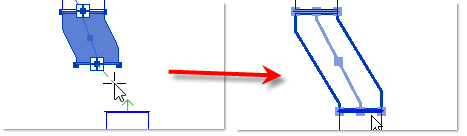
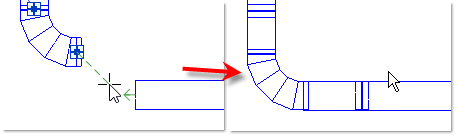
Wenn mehr als eine Lösung verfügbar ist, zeigt Revit die Option zum Öffnen der Funktion Routing und Füllung an.
Gehen Sie wie folgt vor, um das Werkzeug Routing und Füllung zu verwenden:
- Wählen Sie ein Fertigungsteil mit einem offenen Anschlussstück aus. Wenn am ausgewählten Teil mehrere offene Anschlussstücke vorhanden sind, müssen Sie das Anschlussstück auswählen, das Sie für das Routing verwenden möchten.
- Klicken Sie auf Registerkarte Ändern | Fertigungsteile
 Gruppe Bearbeiten
Gruppe Bearbeiten 
 (Routing und Füllung).
Während Sie die Maus bewegen, ermittelt Revit, ob an den in derselben Ebene liegenden offenen Anschlussstücken in der Ansicht eine Verbindung möglich ist. An jedem verfügbaren Anschlussstück wird ein Pfeil angezeigt.Anmerkung: Eine Route muss in einer einzigen Ebene liegen. Lösungen, für die zwei Ebenen oder drei Biegungen benötigt werden, werden nicht unterstützt.Anmerkung: Der Winkel der Verbindung darf höchstens 90 Grad betragen.Tipp: Sie können die Farbe der Pfeile an den verfügbaren Anschlussstücken im Dialogfeld Fertigungseinstellungen ändern.
(Routing und Füllung).
Während Sie die Maus bewegen, ermittelt Revit, ob an den in derselben Ebene liegenden offenen Anschlussstücken in der Ansicht eine Verbindung möglich ist. An jedem verfügbaren Anschlussstück wird ein Pfeil angezeigt.Anmerkung: Eine Route muss in einer einzigen Ebene liegen. Lösungen, für die zwei Ebenen oder drei Biegungen benötigt werden, werden nicht unterstützt.Anmerkung: Der Winkel der Verbindung darf höchstens 90 Grad betragen.Tipp: Sie können die Farbe der Pfeile an den verfügbaren Anschlussstücken im Dialogfeld Fertigungseinstellungen ändern.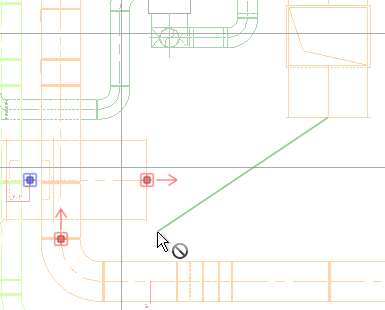
- Klicken Sie auf ein offenes Anschlussstück, um das Ende der Route festzulegen.
Der Startpunkt muss ein Anschlussstück an einem Fertigungsteil sein. Der Endpunkt kann sich jedoch auf einem allgemeinen Revit-Element, etwa einem Luftkanal, einem Rohr oder HLS-Ausstattung, befinden.
- Sie können die möglichen Lösungen anzeigen, indem Sie im Bereich Lösungen auf Vorherige und Nächste oder im Zeichenbereich auf
 und
und  klicken. Die Lösungen, für die die kleinste Anzahl an Teilen benötigt wird, werden zuerst angezeigt. Wenn Sie auf Weiter klicken, werden nacheinander Lösungen angezeigt, für eine größere Anzahl von Teilen erforderlich sind.
Tipp: Mithilfe der Pfeiltasten nach rechts und links können Sie darüber hinaus die jeweils folgende bzw. vorhergehende Lösung anzeigen.
klicken. Die Lösungen, für die die kleinste Anzahl an Teilen benötigt wird, werden zuerst angezeigt. Wenn Sie auf Weiter klicken, werden nacheinander Lösungen angezeigt, für eine größere Anzahl von Teilen erforderlich sind.
Tipp: Mithilfe der Pfeiltasten nach rechts und links können Sie darüber hinaus die jeweils folgende bzw. vorhergehende Lösung anzeigen.In der MEP-Fertigungsteilpalette werden sämtliche in den verfügbaren Lösungen verwendeten Teile angezeigt. Ein blauer Punkt zeigt an, dass das Teil in der momentan ausgewählten Lösung verwendet wird. Wenn Sie den Mauszeiger auf ein Teil in der Liste setzen, wird dieses im Zeichenbereich hervorgehoben. Verwenden Sie die Kontrollkästchen in der MEP-Fertigungsteilpalette, um die Liste der verfügbaren Formteile zu filtern und die Anzahl der Lösungen zu begrenzen.
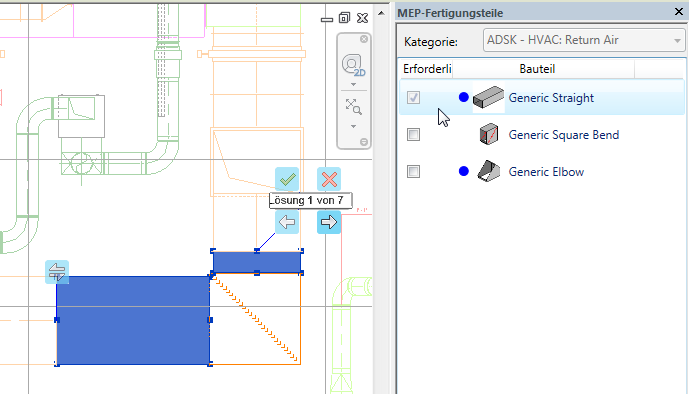
- Änderungen der Dimension, Form und Richtung beginnen am Startpunkt der Route (optional). Um den Start- und Endpunkt der Route auszutauschen, klicken Sie im Zeichenbereich auf
 (Strecke am anderen Ende beginnen).
(Strecke am anderen Ende beginnen).
- (Optional) Wenn die Route zu einer Lösung mit einem T-Stück oder Abzweig führen soll, wobei kein offenes Anschlussstück, sondern die Achse als zweiter Punkt auf einem geraden Segment gewählt werden soll, klicken Sie auf
 (Schneiden in). Beim Aktivieren von Schneiden in wird der intelligente Objektfang automatisch deaktiviert.
(Schneiden in). Beim Aktivieren von Schneiden in wird der intelligente Objektfang automatisch deaktiviert.
- Klicken Sie unter Lösungen auf Fertig stellen oder im Zeichenbereich auf
 , um die Lösung zu übernehmen und die Strecke abzuschließen.
Anmerkung: Sie können den Befehl auch durch Drücken der Eingabetaste beenden.
, um die Lösung zu übernehmen und die Strecke abzuschließen.
Anmerkung: Sie können den Befehl auch durch Drücken der Eingabetaste beenden.